الإعلانات
اعتمادًا على ما إذا كنت تحصل على الطراز الأساسي أو Pro ، تأتي أحدث طرازات iPhone بسعة تخزينية تصل إلى 256 جيجابايت أو 512 جيجابايت كحد أقصى. لماذا ، إذن ، ما زلنا بحاجة إلى حل مشكلة "iPhone Storage Full"؟
المذنبون المعتادون هم الصور ومقاطع الفيديو 4K والألعاب وعادات اكتناز رقمية أخرى. لا يمكنك ترقية مساحة تخزين جهاز iPhone. يتيح لك ذلك ثلاثة خيارات - شراء هاتف أكبر ، أو الحصول على المزيد من مساحة التخزين السحابية ، أو إنشاء مساحة خالية على جهاز iPhone الخاص بك.
لا يعمل الأولان إذا كنت ترغب في توفير مساحة الآن. لذلك دعونا نلقي نظرة على طرق لتحرير مساحة التخزين مع القليل من شعوذة iOS.
ملحوظة: يجب عليك عمل نسخة احتياطية من جهازك باستخدام iTunes قبل القيام بأي شيء رئيسي ، مثل حذف الصور أو مقاطع الفيديو. نحن نغطي هذا أدناه.
تعرف على تخزين iPhone
تحتوي الإصدارات الأحدث من iOS على ميزة تخزين iPhone مخصصة. إنه تحسن في وقت سابق التخزين والاستخدام iCloud الجزء. للعثور عليه ، انتقل إلى الإعدادات> عام> تخزين iPhone.
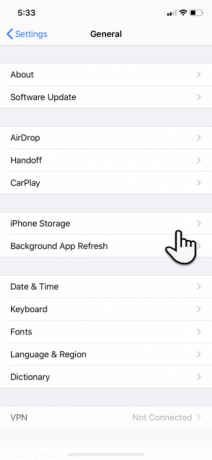
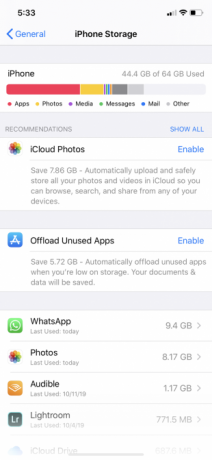
هنا ، يمكنك الحصول على عرض سريع لمساحة التخزين المتاحة على جهازك. يتم ترتيب قائمة التطبيقات حسب كمية التخزين التي يشغلها كل منهم. يقترح iOS خطوات لتوفير المساحة مثل الحذف التلقائي للرسائل القديمة ، ومحو مرفقات الرسائل الكبيرة ، وتخزين الرسائل مباشرة في iCloud.
تتيح لك بعض تطبيقات Apple الافتراضية حذف البيانات من هنا. على سبيل المثال ، يمكنك حذف الأغاني من تطبيق الموسيقى وتنظيف جميع بيانات موقع الويب من Safari ومراجعة مقاطع الفيديو الشخصية قبل حذفها.
لكن هذه الشاشة مهمة أيضًا لأنها تتيح لك استهداف كل تطبيق والتصرف عليه بطريقتين: إلغاء التحميل والحذف.
إلغاء تحميل أو حذف التطبيقات
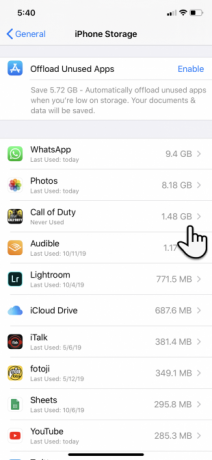
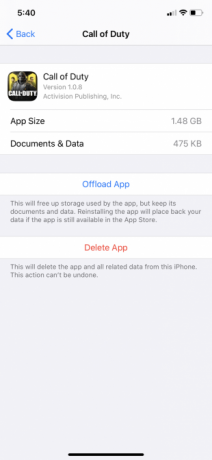
اضغط على تطبيق في القائمة على الإعدادات> عام> تخزين iPhone لعرض معلومات مفصلة حول استخدامها التخزين. في الأسفل ، يمكنك اختيار أحد الخيارين: إلغاء تحميل التطبيق و حذف التطبيق.
- حذف التطبيق يزيل التطبيق وكل جزء من بياناته. إنه نفس إلغاء تثبيت التطبيق من الشاشة الرئيسية.
- إلغاء تحميل التطبيق يحذف الملفات الأساسية للتطبيق ، ولكنه يحتفظ ببياناتك الشخصية. هذا مفيد للتطبيقات الأثقل (مثل PUBG Mobile) عندما تخطط لاستخدام التطبيق قريبًا ولكنك تحتاج إلى المساحة الآن. يتيح لك فقط إزالة التطبيق. ستكون بياناتك المهمة موجودة عند إعادة تثبيت التطبيق لاحقًا.
النزول في القائمة لاختيار أدنى الفواكه شنقا. على سبيل المثال ، حدد التطبيقات التي تستخدمها نادرًا ويمكن إلغاء التحميل أو الحذف بأمان. يمكنك الاختيار حسب احتياجاتك.
إذا كنت لا ترغب في القيام بذلك ، فانتقل إلى التطبيقات الفردية وحذف الملفات غير الضرورية التي تقوم بحفظها. على سبيل المثال ، يمكنك مسح مرفقات iMessage الكبيرة أو إزالة بعض الأغاني التي تم تنزيلها من Spotify.
احذف الألعاب التي أكملتها ، لأن ملفات الألعاب تشغل مساحة كبيرة. إنهم في بعض الأحيان أكثر من خنزير مساحة من الصور ومقاطع الفيديو ، والتي سنقوم بتحديدها بعد ذلك.
حذف الصور ومقاطع الفيديو
تشغل مقاطع الفيديو والصور مساحة كبيرة على أجهزة iPhone. يمكنك اتخاذ بعض الخطوات لمسحها وتوفير مساحة إضافية:
- تمكين صور iCloud دليل صور iCloud الرئيسي: كل ما تحتاج لمعرفته لإدارة الصوريوضح لك دليل صور iCloud كيفية الوصول إلى صور iCloud ، وكيفية حذف الصور من iCloud ، وكيفية تنزيل الصور من iCloud ، والمزيد. اقرأ أكثر لتحميل الصور ومقاطع الفيديو الخاصة بك إلى السحابة وتوفير مساحة على جهازك.
- انسخ الصور ومقاطع الفيديو من جهاز iPhone إلى جهاز الكمبيوتر الخاص بك واستخدم جهاز الكمبيوتر كنسخة احتياطية أساسية. ثم احذفها من جهازك.
- بعد تنظيف دفق الصور الخاص بك ، تذكر تفريغ الملف تم الحذف مؤخرًا ألبوم في صور كذلك.
- حدد وحذف الصور الحية القديمة (والصور التي التقطت في وضع الاندفاع). يمكن للصور المتحركة التي تستغرق ثلاث ثوانٍ أن تشغل مساحة كبيرة. يمكنك تعطيل الصور المباشرة تمامًا ، لكننا لا نقترح ذلك لأنها تساعد في إنشاء ذكريات رائعة. بالإضافة إلى ذلك ، يمكنك أيضًا تحويلها إلى صور GIF ومقاطع فيديو.
إذا قمت بالتصوير كثيرًا مع تمكين الخيار Smart HDR الخاص بجهاز iPhone ، فليست هناك حاجة لحفظ الصور العادية جنبًا إلى جنب مع نسخ HDR. وبالتالي…
خذ فقط HDR صور
تأتي صور iPhone المتقنة التقاطها باستخدام وضع المدى الديناميكي العالي (HDR) بسعر. يحفظ جهاز iPhone نسختين من الصورة في مكتبة الصور الخاصة بك - الصورة "العادية" (بدون HDR) ونظيرها HDR ، وهي سلسلة متتابعة من ثلاث صور تم التقاطها في صور مختلفة.
يمكنك اختيار تعطيل وضع HDR عن طريق إيقاف تشغيل تقرير التنمية البشرية الذكية التبديل تحت الإعدادات> الكاميرا. يجب عليك أيضا تجنب استغلال HDR أيقونة في تطبيق الكاميرا.
بدلاً من ذلك ، يمكنك توفير مساحة من خلال عدم الاحتفاظ بالصورة العادية. لضبط هذا:
- اذهب إلى الإعدادات على جهاز iOS الخاص بك وانقر فوق الة تصوير.
- تبديل الحفاظ على الصور العادية التبديل إلى موقف قبالة.
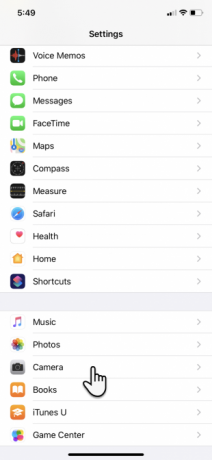
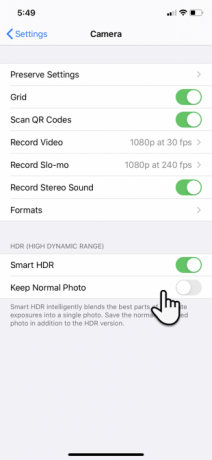
مسح ذاكرة التخزين المؤقت للمتصفح
من الناحية النظرية ، تعمل ذاكرة التخزين المؤقت للمتصفح كداعم للسرعة ، حيث لا يتعين على المتصفح تحميل كل عنصر من عناصر الصفحة مرة أخرى. لكن الملفات المؤقتة من مواقع الويب العديدة التي تزورها يوميًا يمكن أن تضيف مساحة تخزين جهاز iPhone لديك وتغلقها.
إليك كيف يمكنك مسح ذاكرة التخزين المؤقت لـ Safari وتحرير مساحة صغيرة:
- اضغط على الإعدادات التطبيق على الشاشة الرئيسية iPhone.
- اذهب لأسفل القائمة وانقر فوق رحلات السفاري.
- ضمن قائمة خيارات Safari ، انقر فوق مسح التاريخ وبيانات الموقع.
- في مربع التأكيد ، انقر فوق مسح التاريخ والبيانات (أو إلغاء اذا غيرت رايك).

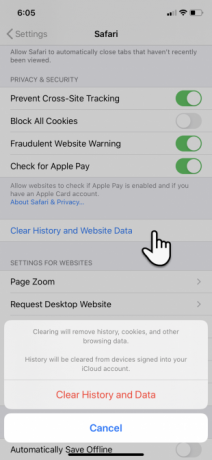
إذا كان لديك Chrome مثبتًا ...
- اضغط على تطبيق Chrome لفتحه.
- حدد القائمة ثلاثية النقاط في أسفل اليمين. اذهب إلى التاريخ > محو بيانات التصفح.
- في الشاشة التالية ، حدد ما تريد إزالته أو الاحتفاظ به. ثم اضغط على الزر الأحمر لبدء عملية التنظيف بعد تأكيد التأكيد.
إدارة رسائلك
يمكن أن تضيف رسائل SMS و iMessages ورسائل البريد العشوائي غير المراقبة مع مرور الوقت. يمكنك تحديد عدد الرسائل التي يتم تخزينها عن طريق حذفها تلقائيًا بعد مرور بعض الوقت.
- اذهب إلى الإعدادات وانتقل إلى أسفل القائمة رسائل.
- انتقل لأسفل إلى تاريخ الرسالة.
- اختيار إما 30 يوما أو 1 سنة بدلا من إلى الأبد.
- انقر حذف على ال حذف الرسائل القديمة تأكيد المنبثقة.
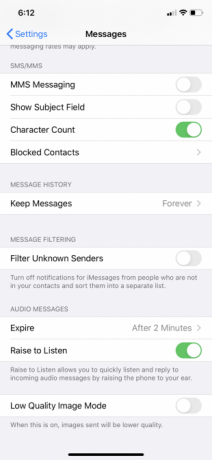

تحسين WhatsApp
تطبيقات الدردشة الفورية مثل WhatsApp و Telegram هي حيوانات مفترسة في الفضاء. يستهلك الاستخدام اليومي قدرًا لا بأس به من المساحة ، والتي يمكن أن تضيف ما يصل بسرعة. لنقم بتحسين سعة تخزين WhatsApp واستعادة بعض المساحة على هاتفك. هناك عدة طرق للقيام بذلك:
- بالنسبة للخيار النووي ، قم بإلغاء تثبيت WhatsApp وإعادة تثبيته للبدء من قائمة نظيفة.
- للحصول على خيار انتقائي ، انقر فوق كل جهة اتصال وانزل معلومات الاتصال لتحديد دردشة واضحة.
ولكن إذا كنت تريد أن تكون أكثر عملية جراحية حول هذا الموضوع ، فيمكنك معرفة مقدار التخزين الذي تستخدمه كل سلسلة رسائل. إطلاق WhatsApp> الإعدادات> استخدام البيانات والتخزين> استخدام التخزين.

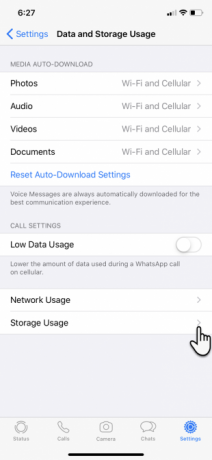
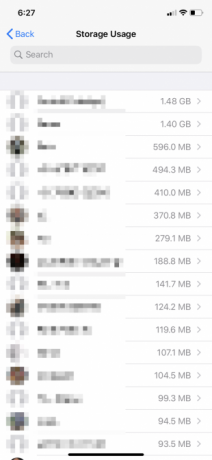
استخدم قائمة جهات الاتصال الخاصة بك للعثور على إجمالي حجم التخزين لكل خيط. انقر فوق أي من جهات الاتصال هذه واتخاذ إجراء بشأن تلك البيانات المحددة عن طريق الضغط يدير في الأسفل.
على سبيل المثال ، يمكن أن يوفر لك مسح مقاطع الفيديو والصور وملفات GIF والملصقات أثناء حفظ المستندات مساحة كبيرة.
استخدم وحدة التخزين الخارجية مع نظام iOS 13
أضاف كل من iPadOS و iOS 13 دعمًا للتخزين الخارجي لجهاز iPhone و iPad. على الرغم من أنه مفيد أكثر لسير العمل الخاص بك على جهاز iPad ، إلا أنه يمكن لمستخدمي الهاتف أيضًا توصيل محرك أقراص فلاش واستخدامه مع التحديث ملفات تطبيق.
معظم محركات أقراص الإبهام وقارئات بطاقة الذاكرة مع موصلات Lightning المدمجة وحدة تخزين USB خارجية لـ iPhone: أفضل 5 محركات أقراص فلاش لـ iPhoneهل تبحث عن أفضل محرك أقراص محمول لأجهزة iPhone؟ إليك ما يجب أن تعرفه عن محركات أقراص iPhone المحمولة وأفضل الخيارات. اقرأ أكثر يجب أن تعمل بشكل جيد. يمكنك استخدام المساحة الإضافية لتخزين الموسيقى والفيديو والصور باستخدام سعة التخزين الإضافية لمحرك الأقراص. ثم ضع تطبيق "الملفات" في صورة عارض وسائط.
تقول Apple بأن صيغ exFAT و FAT32 و HSF و APFS مدعومة. NTFS ليست كذلك.
قم بإلغاء تحديد مساحة "الآخر" مع النسخ الاحتياطي والاستعادة
تعد إعادة تعيين هاتفك خيارًا نوويًا ، ولكنه قد يكون أيضًا أسرع طريقة للبدء من جديد.
حتى لو لم تقم بذلك ، فمن الأفضل دائمًا القيام بذلك احتفظ بنسخة احتياطية من بيانات iPhone على جهاز الكمبيوتر الخاص بك كيفية عمل نسخة احتياطية من iPhone و iPadهل تتساءل عن كيفية عمل نسخة احتياطية لجهاز iPhone الخاص بك؟ فيما يلي دليلنا البسيط لعمل نسخة احتياطية من جهاز iPhone باستخدام iCloud أو iTunes. اقرأ أكثر . يجب عليك دائمًا استخدام جهاز الكمبيوتر كنسخة احتياطية أساسية لملفات أثقل مثل الصور ومقاطع الفيديو ، وعدم الاعتماد على مساحة تخزين جهاز iPhone.
تسمح لك نسخة احتياطية بإعادة ضبط جهازك والبدء من نقطة الصفر بخطة أفضل لإعادة تنظيم جهازك. إعادة ضبط هاتفك هي أيضًا الطريقة الأكثر سهولة لتقليل آخر البيانات التي سوف بقعة على شاشة تخزين iPhone. إنها منطقة تخزين لملفات التخزين المؤقت بجميع أنواعها ، وخاصة تلك الموجودة في خدمات البث.

الحل لازمة الفضاء على اي فون الخاص بك
ليس من متعة محتوى اللعب هنا وهناك لبضعة غيغابايت احتياطية. في المرة القادمة ، يجب عليك شراء iPhone مع مساحة أكبر إذا كنت ترغب في التقاط الصور ومقاطع الفيديو ، أو لعب الألعاب ، أو حفظ الموسيقى على جهازك للتمتع دون اتصال.
خلاف ذلك ، تعلم هذه نصائح لإدارة الصور فون تحسين إدارة الصور فون الخاص بك لتحرير مساحة أكبرهل لديك الآلاف من الصور على iPhone الخاص بك؟ هل من الصعب العثور على الصور التي تبحث عنها؟ هل لديك اي فون كامل؟ تحتاج إلى العمل على إدارة الصور الخاصة بك. اقرأ أكثر كمهارة أساسية قبل أن تصبح مساحة التخزين مشكلة.
سايكات باسو هو نائب رئيس تحرير الإنترنت ، ويندوز ، والإنتاجية. بعد إزالة شبح ماجستير في إدارة الأعمال ومهنة تسويقية مدتها عشر سنوات ، أصبح الآن متحمسًا لمساعدة الآخرين على تحسين مهارات سرد القصص. إنه يبحث عن فاصلة أكسفورد المفقودة ويكره لقطات سيئة. لكن أفكار التصوير الفوتوغرافي وفوتوشوب والإنتاجية تهدئة روحه.